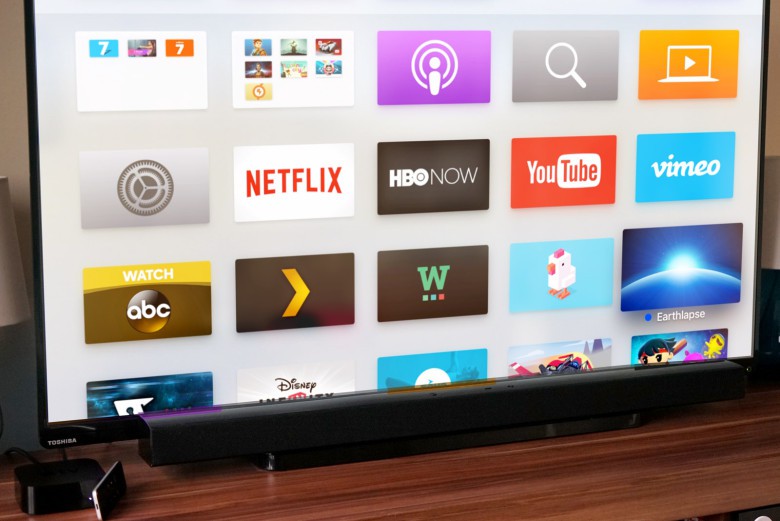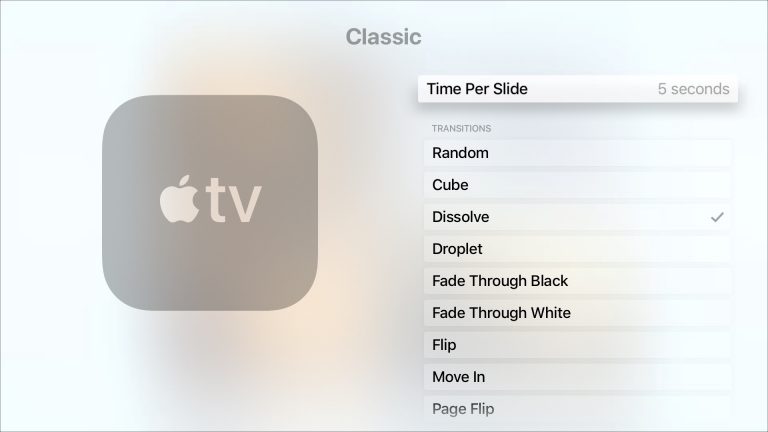Содержание
Как смотреть видеозвонки Skype на Apple TV
Tags:
- Apple
- Skype
- видеозвонки
- Как
- на
- смотреть
- Подключите Apple TV к сети Wi-Fi и включите его.
- Убедитесь, что ваш iPhone или iPad подключен к той же сети Wi-Fi.
- На своем iPhone или iPad перейдите в App Store и загрузите приложение Skype.
- Создайте новую учетную запись или войдите в существующую.
- Теперь со своего смартфона войдите в Центр управления. Если провести пальцем вверх от нижней части экрана в более ранних версиях или вниз от верхней части экрана в новых моделях, откроется центр управления.
- Выберите параметр Screen Mirroring в раскрывающемся меню.

- Из списка доступных устройств выберите Apple TV.
- Apple TV будет копировать ваш iPhone или iPad.
- Позвоните кому угодно с помощью приложения.
- На телефоне и планшете есть все элементы управления микрофоном и камерой.
- Для вашего Mac перейдите на веб-сайт Skype и загрузите приложение.
- Подключите Apple TV к сети Wi-Fi и включите его.
- Убедитесь, что ваш Mac и Apple TV находятся в одной сети Wi-Fi.
- Сделайте видеозвонок кому угодно с помощью приложения Skype.
- В строке меню выберите символ AirPlay.
- В списке устройств выберите Apple TV.
- Mac имеет полный контроль над микрофоном и камерой.

- All Cast
- Зеркальное отображение 360
- LetsView
- AirSync
- Трансляция на ТВ
- AirParrot
- LetsView
- Зеркальное отображение 360
Skype — это приложение для обмена мгновенными сообщениями и видеозвонков от Microsoft. Без проблем работает на смартфонах, ПК, ноутбуках, планшетах. Приложение может обмениваться фотографиями, видео, смайликами, стикерами, голосовыми сообщениями, GIF-файлами в чате. Кроме того, он обеспечивает высокое качество видео и голосовых вызовов для непрерывного разговора. Видеовызовы Skype могут длиться до 24 члена на видеоэкране, и вы можете подключить видеозвонок к Apple TV для потоковой передачи HD. Давайте посмотрим, как смотреть видеозвонки Skype на Apple TV.
В Skype есть возможность записи видео и голосовых вызовов в реальном времени, и это полезно для онлайн-собраний, занятий и обзорных встреч. Он предлагает живые субтитры для видеозвонков. В Skype есть возможность совместного использования экрана для просмотра ppt, видео для презентаций, лекций, лекций. Он имеет частные разговоры, чтобы скрыть чаты со сквозным шифрованием. Вы также можете звонить на мобильные или стационарные номера через это приложение.
Вы также можете звонить на мобильные или стационарные номера через это приложение.
Skype в настоящее время недоступен в App Store для Apple TV. Но вы можете транслировать видеозвонки Skype на свой телевизор с помощью дублирования экрана с других устройств. Это можно сделать как с устройством iOS, так и с Mac.
Прежде чем продолжить, вы должны включить AirPlay на Apple TV. Идти к настройки на Apple TV и выберите AirPlay чтобы активировать его.
На устройстве iOS
(1). Подключите Apple TV и устройство iOS к совместное подключение к Wi-Fi.
(2). Открыть Магазин приложений и искать Приложение Скайп на вашем iOS-устройстве.
(3). Загрузить и установить Приложение Скайп на устройстве.
(4). Запустите приложение Skype и войдите в свой счет Skype.
(5). Открыть Центр управления и нажмите Зеркалирование экрана альтернатива.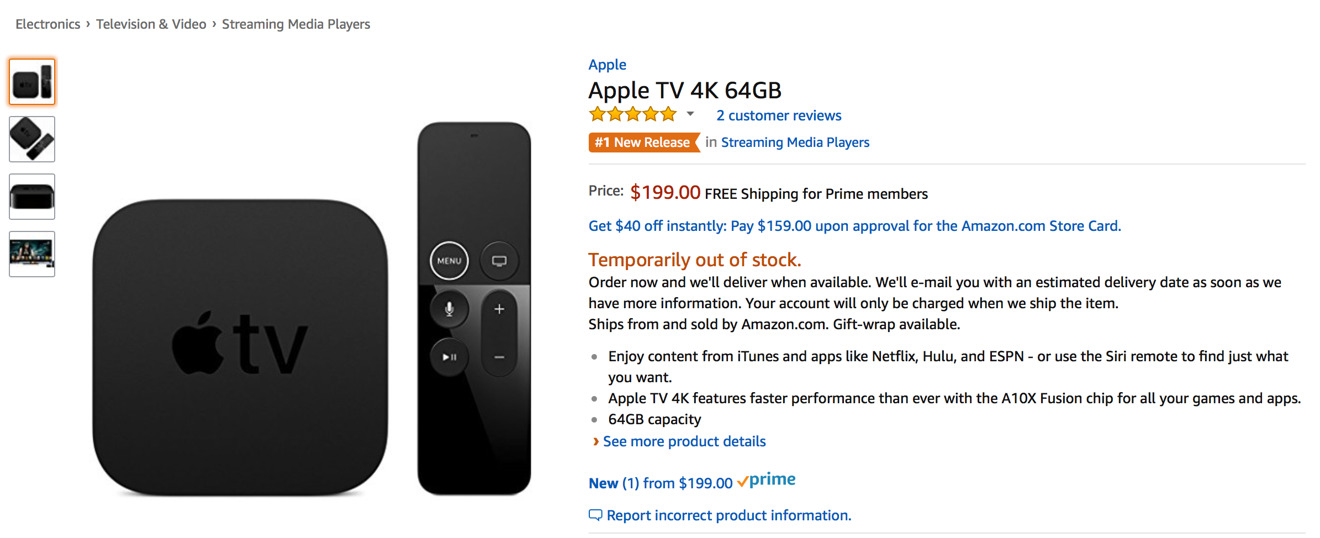
(6). Выберите это Apple TV и введите Код AirPlay для подключения монитора.
(7). Подключайтесь к звонку Skype и просматривайте их на Apple TV.
На Mac
Вы можете загрузить приложение Skype для Mac или перейти непосредственно на веб-сайт Skype в любом браузере. Во-первых, убедитесь, что ваш Mac и Apple TV подключены к одной и той же сети Wi-Fi.
(1). Начинать Мак и открыть Гугл Хром браузер.
(2). Посещение Скайп веб-сайт и нажмите на Войти меню вверху.
(3). Идти в Информация об учетной записи Скайп для входа.
(4). нажимать Значок AirPlay в строке меню и подключитесь к Apple TV.
(5). Положить начало Скайп звонки для потоковой передачи видео с экрана Apple TV.
Таким образом, мы увидели процедуру просмотра звонков Skype на Apple TV. Skype — отличное средство для общения людей во время видеозвонков в формате HD, где бы они ни находились. Кроме того, вы можете наблюдать за всей семьей на экране телевизора посредством видеозвонков по Skype.
Кроме того, вы можете наблюдать за всей семьей на экране телевизора посредством видеозвонков по Skype.
Связанный: Как смотреть видеозвонки FaceTime на Apple TV
Если у вас возникли проблемы с выполнением описанных выше шагов, поделитесь ими в разделе комментариев. Также следите за страницами Techown в Facebook и Twitter, чтобы получать информацию о последних статьях, связанных с технологиями.
0 Shares:
Яблык: технологии, природа, человек
0
11170
Что такое троян, бэкдор и уязвимость нулевого дня
0
13306
Rainbrow – игра для iPhone, управлять которой нужно бровями
0
70106
Чем OLED экраны лучше LCD и какие дисплеи у iPhone
3
651833
Как удалить кэш и освободить место на iPhone или iPad
0
4933
Самые длинные реки мира: ТОП-10 + самые короткие
7
149782
Как отключить звук (щелчки) клавиатуры на iPhone или iPad
3
50396
3 вида фонарика в Apple Watch: для чего нужны, как включить и выключить
0
22354
Как измерить расстояние между двумя точками в Google Maps
0
9025
Обзор Death Coming для iPhone и iPad – симулятор несчастных случаев или извращенная головоломка о жизни после смерти
0
124796
Как без рук отвечать на звонки iPhone (Viber, WhatsApp, Skype
0
48526
Обзор весов от Xiaomi, определяющих массу жира, мышц и воды в теле человека
0
77
Как заблокировать экран iPhone, не трогая кнопку питания
0
29
Зайон Кларк — профессиональный борец, родившийся без ног
5
473312
Как удалить контакты с iPhone: по одному, несколько или все сразу
0
2814
Обзор ретро-шутера Huntdown
1
6448
Черновики e-mail в приложении Почта на iPhone и iPad: как создавать, открывать и сворачивать
0
20946
Встроенный менеджер паролей на iPhone и iPad: как пользоваться в программах и на сайтах
0
29163
Как превратить нарисованные от руки каракули в полноценные рисунки при помощи нейросети
0
24983
Как масштабировать Карты Apple на iPhone одним пальцем
0
9131
Обзор игры Grimvalor для iPhone и iPad – один из лучших платформеров в App Store
0
45
Как добавить смайлики на фото на iPhone, iPad и Mac
21
315433
30 самых знаменитых фейковых фото, в которые вы могли поверить
0
18808
Как узнать, откуда был загружен файл на Mac
0
10042
Lockdown – бесплатный фаервол с открытым кодом для Mac
0
9348
Сколько нужно спать в сутки человеку разного возраста
3
52995
Насколько большой метеорит способен уничтожить человечество
0
69853
Бесплатный видеоредактор: 6 лучших программ для Windows и Mac
0
8257
Как управлять Apple TV с помощью Apple Watch
0
322229
Как следить за человеком, которому подарили iPhone
2
21807
Как бесплатно скачать программу Google Планета Земля Pro для Mac и Windows (раньше стоила 25 000 руб)
0
1554
СКИДКА (879р → 549р) Обзор игры Streets of Rage 4: уличные драки в стиле ретро
0
17009
Как настроить быстрый доступ к Калькулятору на Mac
0
39
Режим энергосбережения в Telegram для macOS: как пользоваться
0
177222
Как повернуть видео на iPhone и iPad, снятое в вертикальной ориентации – 2 способа
0
194948
Показалось: 100 фото с оптическими иллюзиями из реальной жизни
Инструкции, советы и секреты
0
383343
Как очистить (удалить) кэш в Telegram на iPhone, iPad, Android, на компьютере Windows или Mac
0
11170
Что такое троян, бэкдор и уязвимость нулевого дня
0
70106
Чем OLED экраны лучше LCD и какие дисплеи у iPhone
3
651833
Как удалить кэш и освободить место на iPhone или iPad
7
149782
Как отключить звук (щелчки) клавиатуры на iPhone или iPad
3
50396
3 вида фонарика в Apple Watch: для чего нужны, как включить и выключить
ПОКАЗАТЬ ЕЩЁ
Как использовать Skype на Apple TV {Полное руководство} 2022
от TechRuth
Здравствуйте, пользователи! Сегодня мы обсудим новую тему — как использовать Skype на Apple TV. Skype — это приложение для видеозвонков в социальных сетях. Вы также можете использовать Skype для общения и совершения аудиозвонков. Skype — это 100% бесплатная служба с некоторыми платными услугами, такими как голосовая почта, SMS-сообщения и телефонные звонки.
Приложение совместимо с Android, iOS, ПК, консолями Xbox (продукты Microsoft) и другими устройствами. К сожалению, программное обеспечение Skype недоступно в Apple TV App Store.
Однако вы по-прежнему можете использовать AirPlay для потоковой передачи вызовов на Apple TV. И мы здесь, чтобы провести вас через различные варианты и шаги. Давайте посмотрим, как использовать Skype на Apple TV.
Содержание
Как использовать Skype на Apple TV?
В настоящее время Skype недоступен для Apple TV в App Store. Однако вы можете использовать дублирование экрана с других устройств для потоковой передачи видеоразговоров по Skype на телевизор. Это можно сделать как на устройстве iOS, так и на Mac.
Однако вы можете использовать дублирование экрана с других устройств для потоковой передачи видеоразговоров по Skype на телевизор. Это можно сделать как на устройстве iOS, так и на Mac.
Прежде чем продолжить, необходимо включить AirPlay на Apple TV. Чтобы активировать функцию AirPlay на Apple TV, перейдите в «Настройки» и выберите «AirPlay».
Зеркальное отображение Skype на Apple TV с использованием устройств iOS
Зеркальное отображение Skype на Apple TV с использованием Mac
Вы можете использовать любой браузер для доступа к веб-сайту Skype или загрузить приложение Skype для Mac. Для начала убедитесь, что ваш Mac и Apple TV подключены к одной и той же сети Wi-Fi.
Дублирование экрана Skype на Apple TV в Windows и Android
Дублирование экрана на ПК с Android или Windows может потребовать использования стороннего приложения. Лишь немногие приложения заслуживают доверия, а большинство — нет.
Найдите надежные приложения в Play Store или Microsoft Store и установите их. Ниже приведены несколько полезных приложений.
Приложения для Android
Приложения для Windows
Все приложения будут работать, только если все устройства подключены к одной сети Wi-Fi. Кроме того, все приложения будут следовать одним и тем же процессам, и вы получите на экране подсказки для завершения процесса зеркального отображения экрана.
Часто задаваемые вопросы
В: Можно ли установить Skype на Apple TV?
Да, вы можете использовать Skype на своем iPhone 4 и более поздних моделях, используя функцию зеркалирования. Apple TV, в отличие от Smart TV, таких как Samsung, не имеет встроенного приложения.
Apple TV, в отличие от Smart TV, таких как Samsung, не имеет встроенного приложения.
В: Доступно ли дублирование экрана на iPad 3?
С Apple TV и AirPlay вы можете беспроводным образом дублировать свой iPad. Требуется iPad 2 или iPad 3 под управлением iOS 5 или более поздней версии, а также Apple TV второго или третьего поколения с программным обеспечением версии 5.0 или более поздней. Теперь ваш Apple TV должен отображать экран вашего iPad на HDTV.
В: Доступен ли Skype бесплатно на Apple TV?
Skype — это бесплатное (бесплатное и платное) приложение. Вы можете совершать бесплатные звонки со Skype на Skype. Вы должны приобрести подписку, чтобы совершать звонки на стационарные телефоны и отправлять текстовые сообщения.
В: Как лучше всего смотреть мой iPad на моем Smart TV?
Откройте Пункт управления на Apple TV или Smart TV, чтобы отразить свой iPad. Выберите Apple TV или смарт-телевизор с поддержкой AirPlay 2 в качестве места для воспроизведения, коснувшись Screen Mirroring. Введите код доступа на iPad, если код доступа AirPlay отображается на экране телевизора.
Введите код доступа на iPad, если код доступа AirPlay отображается на экране телевизора.
В: Как я могу беспроводным образом транслировать данные с iPad на телевизор?
Используйте Apple AirPlay для подключения. Проведите вниз от правого верхнего угла экрана, чтобы получить доступ к Центру управления. Выберите правильный пункт назначения, коснувшись AirPlay Mirroring. Все, что происходит на экране вашего мобильного устройства, будет отражено на экране вашего телевизора.
Final Words
В итоге мы показали, как пользоваться Skype на Apple TV. Skype — это фантастический способ общаться с людьми со всего мира для видеозвонков в формате HD. Вы также можете использовать видеозвонки Skype, чтобы увидеть всю свою семью на экране телевизора.
Если у вас возникли проблемы при выполнении приведенных выше инструкций, сообщите нам об этом в комментариях.
Вам также может понравиться
Как смотреть HBO Max на Apple TV?
Как установить Xfinity Stream на Apple TV?
Как смотреть видеозвонки Skype на Apple TV
Skype — старейшее имя на рынке, когда речь идет о видеоконференциях.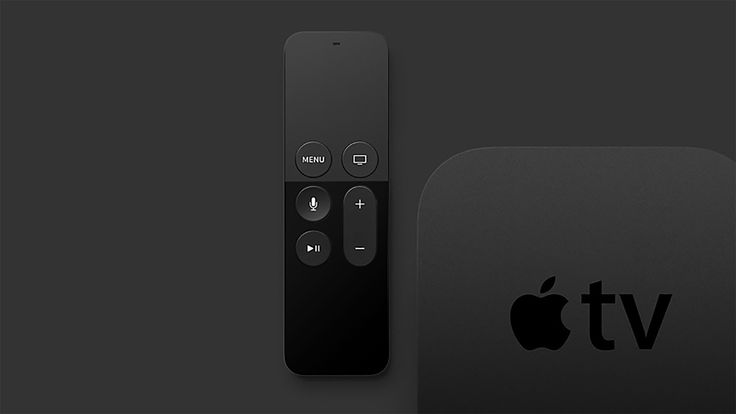 Для тех, кто не знаком со Skype, это онлайн-платформа для видеозвонков, принадлежащая Skype Technologies, подразделению Microsoft. Платформа была разработана в 2005 году Никласом Зеннстремом и Янусом Фриисом. Skype относится к платформам передачи голоса по интернет-протоколу (VoIP). Помимо видеозвонков, приложение поддерживает аудиозвонки и возможность обмена мгновенными сообщениями, которая позволяет передавать файлы. Приложение даже предлагает дебетовые звонки на мобильные или стационарные номера. В этой статье мы обсудим все об использовании Skype на Apple TV. К сожалению, Skype официально недоступен для tvOS. Таким образом, в следующем разделе будет рассмотрен альтернативный подход, позволяющий получить доступ к Skype на Apple TV.
Для тех, кто не знаком со Skype, это онлайн-платформа для видеозвонков, принадлежащая Skype Technologies, подразделению Microsoft. Платформа была разработана в 2005 году Никласом Зеннстремом и Янусом Фриисом. Skype относится к платформам передачи голоса по интернет-протоколу (VoIP). Помимо видеозвонков, приложение поддерживает аудиозвонки и возможность обмена мгновенными сообщениями, которая позволяет передавать файлы. Приложение даже предлагает дебетовые звонки на мобильные или стационарные номера. В этой статье мы обсудим все об использовании Skype на Apple TV. К сожалению, Skype официально недоступен для tvOS. Таким образом, в следующем разделе будет рассмотрен альтернативный подход, позволяющий получить доступ к Skype на Apple TV.
Содержание
Как смотреть видеозвонки Skype на Apple TV?
Следует отметить, что в App Store нет специального приложения Skype для tvOS. Поэтому, чтобы использовать Skype на Apple TV, вам придется использовать функцию AirPlay и отразить экран с вашего Mac или iPhone.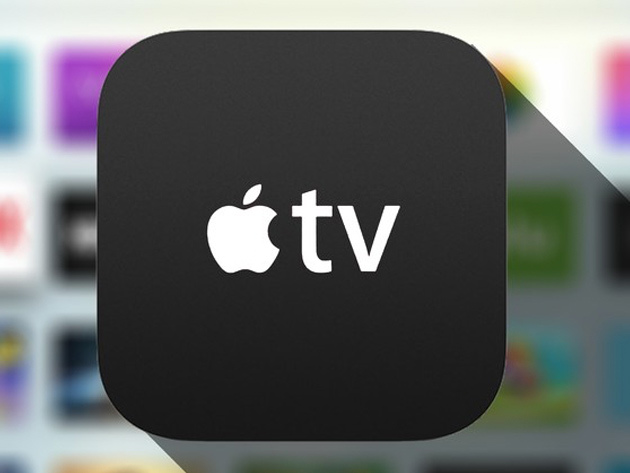
Видеозвонки AirPlay Skype на Apple TV с рабочего стола Mac или MacBook
Чтобы использовать AirPlay Skype с Mac, необходимо включить параметр AirPlay в macOS. Вы можете пропустить этот раздел, если вы уже включили AirPlay в своей macOS.
Как включить AirPlay на настольном компьютере Mac или MacBook?
1. Сначала нажмите значок меню Apple в правом верхнем углу экрана.
2. В раскрывающемся меню выберите Системные настройки .
3. Затем перейдите к параметру Displays в окне «Системные настройки».
3. Затем установите флажок рядом с Показывать параметры зеркалирования в строке меню, если они доступны , чтобы включить AirPlay на Mac.
AirPlay Skype с Mac
1. Убедитесь, что ваш Mac и Apple TV, к которому вы хотите подключить AirPlay, подключены к одной и той же сети Wi-Fi .
2. Нажмите значок AirPlay в верхней части экрана Mac или в строке меню.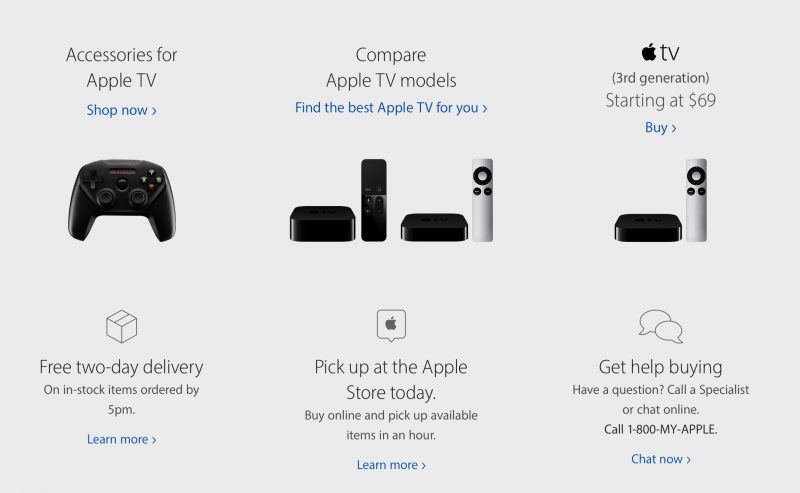 Значок AirPlay выглядит как прямоугольник со стрелкой вверх внизу.
Значок AirPlay выглядит как прямоугольник со стрелкой вверх внизу.
3. В раскрывающемся меню выберите устройство Apple TV , для которого вы хотите использовать AirPlay.
4. Введите пароль, отображаемый на экране Apple TV, во всплывающем окне, которое появляется на вашем Mac.
5. Вы можете видеть, что экран вашего Mac зеркально отображается на экране Apple TV.
6. Посетите официальный сайт Skype или откройте приложение Skype. Подпишите в на свой аккаунт и позвоните.
7. Экран macOS отображается на Apple TV.
Связанный: Как использовать FaceTime на Apple TV
Видеозвонки AirPlay Skype на Apple TV с iPhone/iPad
1. Установите приложение Skype из App Store на iPhone.
2. Подключите iPhone к той же сети WIFI, что и Apple TV.
3. Затем откройте Центр управления и коснитесь значка Экран MIrroriong .
4.